前记
由于最近需要在Linux环境下搭建git服务器仓库,不得不将服务器环境更换成Linux。因为各种原因,最终选择了CentOS7.4这个系统,当然,可以使用yum当然是一个原因。由于对Linux使用甚少,浪费了较多时间才成功,仅此记录,以备不时之需。
软件环境:
CentOS7.4 64位 + MySQL5.7
获取资源地址
首先在mysql下载页中找到yum仓库 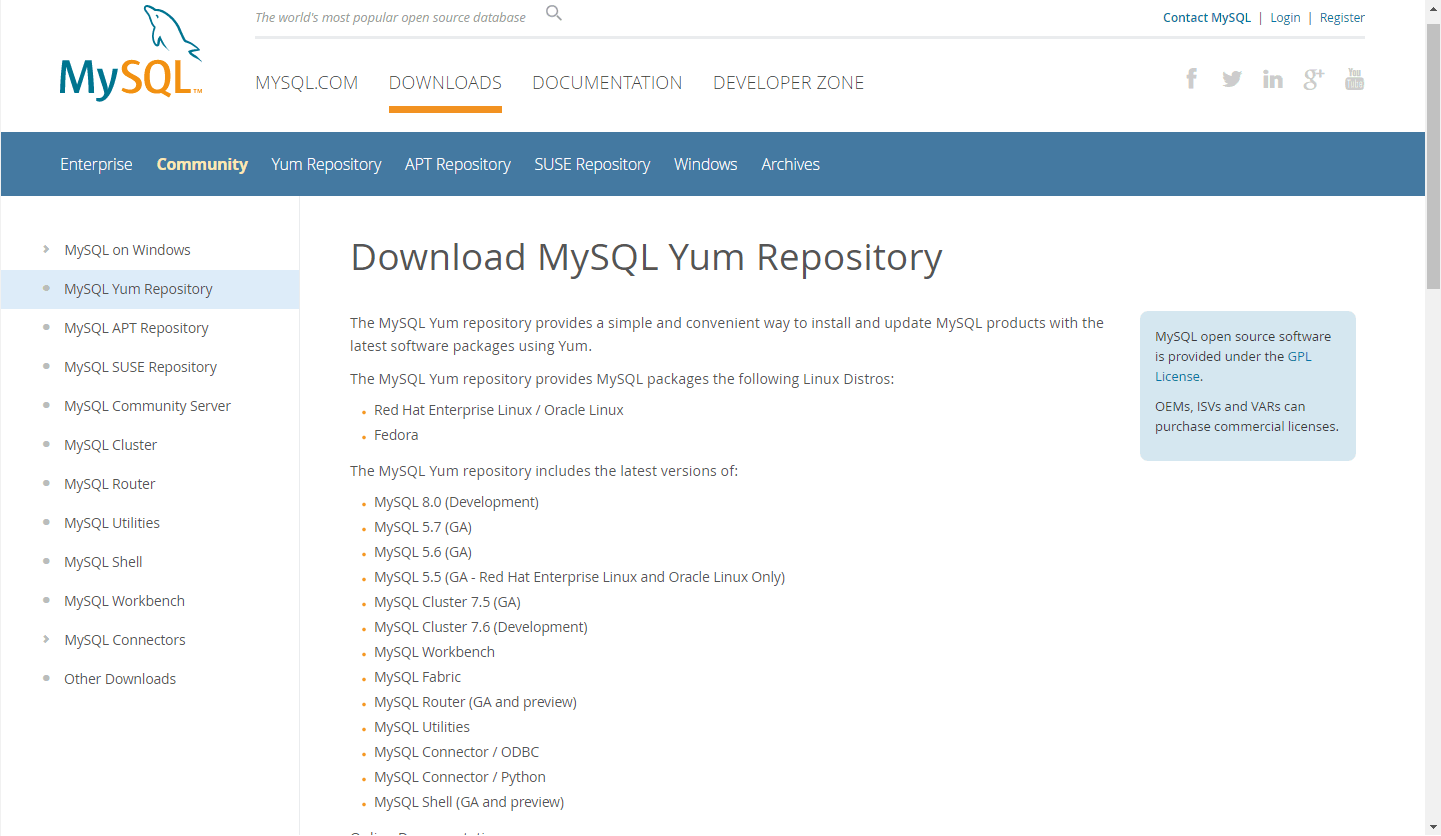
移动到底部,找到RedHat红帽子下载,选择对应系统,这里我选择Linux7
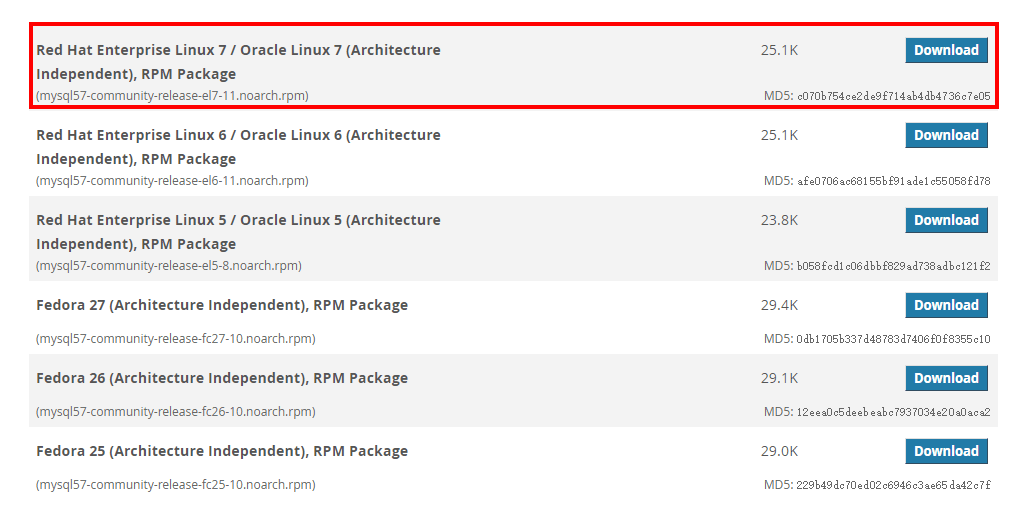
点击Download后,跳转询问登录页,直接跳过
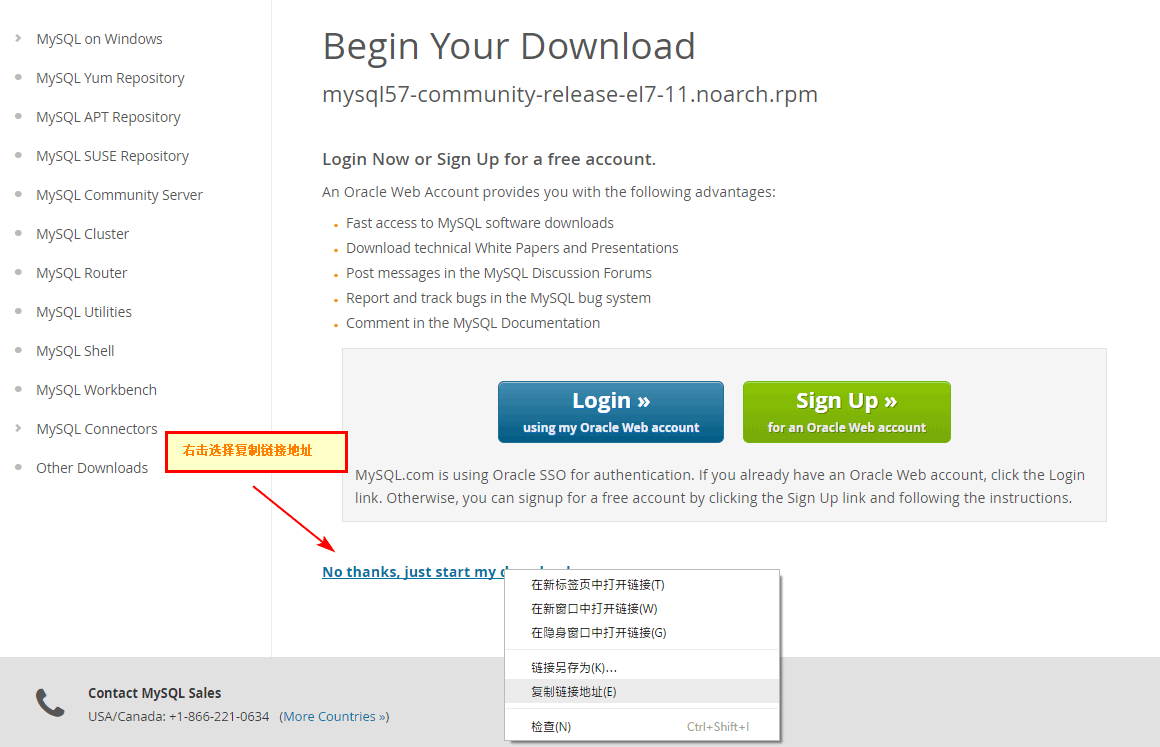
下载资源
得到了下载资源文件,接下来就是开始下载,转到服务器。因为我习惯把安装包放在一个统一的地方,所以,先转到src目录下:
# cd /usr/local/src
然后开始下载:
# wget https://dev.mysql.com/get/mysql57-community-release-el7-11.noarch.rpm
wget的作用是从web资源中获取所提供url的资源
等待提示下载完成后,我们使用ls查看src目录下的文件,找到了后缀为rpm的文件
安装mysql源
yum可以安装yum库存在的资源,也可以安装本地资源。
# yum localinstall mysql57-community-release-el7-11.noarch.rpm
遇到询问选择yes同意,安装完之后可以输入以下命令查看安装状态,
# yum repolist enabled | grep "mysql.*-community.*"
安装MySQL
安装完源之后,就可以正式开始装MySQL了
# yum install mysql-community-server
启动MySQL服务
安装成功之后,就是要启动MySQL服务了。CentOS7以前,启动是用service mysqld start,CentOS7开始使用systemctl start musqld
# systemctl start mysqld
设置开机启动
# systemctl enable mysqld
# systemctl daemon-reload
修改MySQL安装默认密码
mysql安装完成后,mysqld日志会记录生成的临时密码,我们可以去把他修改掉。
# grep 'temporary password' /var/log/mysqld.log
只要是mysql正常安装,在这里都可以看到临时密码。得到临时密码后,我们登录mysql。
# mysql -uroot -p<得到的临时密码>
这时候我们修改密码,因为MySQL默认密码策略保护比较严格:
- 必须要有大小写字母
- 必须要有数字
- 必须要有特殊符号
- 密码长度大于八位
mysql> alter user 'root'@'localhost' identified by 'Xyremote1997@';
否则将提示密码不符合要求
添加远程用户
有时,我们需要在外网其他设备访问服务器的数据库,这时候我们就需要添加一个比root权限低一些的账户,这样既能正常使用,也能保证系统安全。
mysql> grant all privileges on *.* to 'xxx'@'%' identified by 'Xyremote1997@' with grant option;
提交刷新配置:
mysql>flush privileges;
到此MySQL安装完成,如有错误,欢迎指出!
 CentOS7部署MySQL教程
CentOS7部署MySQL教程







 本文详细介绍如何在CentOS7.4系统上安装并配置MySQL5.7数据库服务,包括安装MySQL源、安装MySQL服务器、启动MySQL服务、设置开机启动、修改默认密码以及添加远程用户等步骤。
本文详细介绍如何在CentOS7.4系统上安装并配置MySQL5.7数据库服务,包括安装MySQL源、安装MySQL服务器、启动MySQL服务、设置开机启动、修改默认密码以及添加远程用户等步骤。


















 被折叠的 条评论
为什么被折叠?
被折叠的 条评论
为什么被折叠?








